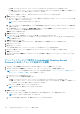Users Guide
Table Of Contents
- Dell EMC OpenManage Enterpriseバージョン3.2 ユーザーズ ガイド
- Dell EMC OpenManage Enterprise について
- OpenManage Enterprise 内のセキュリティ機能
- OpenManage Enterpriseの導入および管理
- OpenManage Enterpriseをお使いになる前に
- OpenManage Enterprise グラフィカルユーザーインタフェースの概要
- OpenManage Enterprise ホームポータル
- デバイスの管理
- デバイスのグループ化
- 静的デバイスグループの作成または削除
- クエリデバイスグループの作成または編集
- 静的子グループのデバイスの追加または編集
- 静的またはクエリ動的グループの子グループの名前の変更
- 静的またはクエリグループのクローン作成
- 新しいグループへのデバイスの追加
- 既存グループへのデバイスの追加
- OpenManage Enterprise からのデバイスの削除
- OpenManage Enterprise からのデバイスの除外
- ファームウェアベースラインを使用したデバイスファームウェアのアップグレードまたはダウングレード
- ファームウェアソースの選択
- 個々のデバイスのファームウェアバージョンのロールバック
- デバイスインベントリの更新
- デバイスステータスの更新
- 1 台のデバイスのインベントリのエクスポート
- デバイスリスト
- シャーシとサーバにおける追加アクションの実行
- MX7000 シャーシに対して表示されるハードウェア情報
- すべてまたは選択したデータのエクスポート
- デバイスの表示と設定
- デバイスの管理アプリケーション iDRAC の開始
- 仮想コンソールの起動
- デバイスのグループ化
- デバイスファームウェアの管理
- デバイス設定テンプレートの管理
- リファレンスデバイスからのテンプレートの作成
- テンプレートファイルをインポートしてテンプレートを作成
- テンプレート情報の表示
- サーバー テンプレートの編集
- シャーシ テンプレートの編集
- IOAテンプレートの編集
- ネットワークプロパティの編集
- デバイステンプレートの導入
- IOAテンプレートの導入
- テンプレートのクローン作成
- 未検出のサーバーまたはシャーシへの設定の自動導入
- 自動導入のターゲットの作成
- 自動導入のターゲットを削除
- 自動導入のターゲットの詳細の別形式へのエクスポート
- ID プールの管理 - ステートレス導入
- ステートレスな導入の概要
- ID プールの作成 - プール情報
- ネットワークの定義
- 設定済みネットワークの編集または削除
- ステータスや情報を持たない導入
- ID プールの削除
- 割り当て済み仮想 ID の回収
- デバイスプロファイルの移行
- デバイス設定コンプライアンスの管理
- デバイスのアラートの監視
- 監査ログの管理
- デバイスコントロール用ジョブの使い方
- 監視または管理のためのデバイスの検出
- デバイス検出ジョブの作成
- デバイス検出のためのプロトコルサポートマトリックス
- デバイス検出ジョブの詳細の表示
- デバイス検出ジョブの編集
- デバイス検出ジョブの実行
- デバイス検出ジョブの停止
- .csv ファイルからデータをインポートして複数のデバイスを指定
- デバイスをグローバルに除外する
- サーバ検出ジョブを作成するための検出モードの指定
- サーバー用にカスタマイズされたデバイス検出ジョブ プロトコルの作成 - 検出プロトコルの追加設定
- シャーシ検出ジョブを作成する検出モードの指定
- シャーシ用にカスタマイズされたデバイス検出ジョブ プロトコルの作成 - 検出プロトコルの追加設定
- Dellストレージ検出ジョブを作成するための検出モードの指定
- ネットワーク スイッチ検出ジョブを作成するための検出モードの指定
- HTTPSストレージ デバイス用にカスタマイズされたデバイス検出ジョブ プロトコルの作成 - 検出プロトコルの詳細設定
- SNMP デバイス用のカスタマイズしたデバイス検出ジョブプロトコルの作成
- 複数のプロトコル検出ジョブを作成する検出モードの指定
- デバイス検出ジョブの削除
- デバイスインベントリの管理
- デバイス保証の管理
- レポート
- MIB ファイルの管理
- OpenManage Enterprise アプライアンス設定の管理
- OpenManage Enterprise のネットワーク設定
- OpenManage Enterprise ユーザーの管理
- OpenManage Enterprise ユーザーを有効にする
- OpenManage Enterprise ユーザーを無効にする
- OpenManage Enterprise ユーザーの削除
- ディレクトリサービスの削除
- ユーザーセッションの終了
- 役割ベースの OpenManage Enterprise ユーザー権限
- OpenManage Enterprise ユーザーの追加と編集
- OpenManage Enterprise ユーザーのプロパティの編集
- AD および LDAP グループのインポート
- OpenManage Enterprise でのディレクトリサービスの統合
- ログインセキュリティのプロパティの設定
- セキュリティ証明書
- コンソールプリファレンスの管理
- アラート表示のカスタマイズ
- 着信アラートの管理
- SNMP 資格情報の設定
- 保証設定の管理
- OpenManage Enterpriseのバージョンと使用可能な拡張機能の確認とアップデート
- 拡張機能のインストール
- 拡張機能の無効化
- 拡張機能のアンインストール
- 拡張機能を有効にする
- リモートコマンドとスクリプトの実行
- OpenManage Mobile の設定
- その他の参照情報およびフィールドの説明

OpenManage Enterprise ユーザーの追加と編集
メモ: OpenManage Enterprise で任意のタスクを実行するには、必要なユーザー権限を持っている必要があります。「役割ベース
の OpenManage Enterprise ユーザー権限 、p. 13」を参照してください。
メモ: AD および LDAP ディレクトリユーザーをインポートし、OpenManage Enterprise の役割(管理者、デバイス管理者、閲覧
者)のいずれかを割り当てることができます。シングルサインオン(SSO)機能は、コンソールへのログイン時に停止します。
デバイス上で操作を実行する場合、そのデバイスの特権アカウントを必要とします。
この手順は、ローカルユーザーの追加と編集のみに固有です。ローカルユーザーの編集中は、すべてのユーザープロパティを編集で
きます。ただし、ディレクトリユーザーについては、役割とデバイスグループのみ(デバイスマネージャの場合)が編集できます。
ディレクトリユーザーの追加については、「ディレクトリサービスで使用する Active Directory グループの追加または編集 、p. 123」を
参照してください。
1. アプリケーションの設定 > ユーザー > 追加 の順に選択します。
2. 新規ユーザーの追加 ダイアログボックスで、次の手順を実行します。
a. ユーザー資格情報を入力します。
ユーザー名は英数字のみ(アンダースコアは許可)で構成する必要があり、パスワードは大文字、小文字、数字、特殊文字を
1 文字以上を含める必要があります。
b. ユーザー役割 ドロップダウンメニューから役割を選択します。
● システム管理者
● デバイス管理者
● 閲覧者
詳細については、「役割ベースの OpenManage Enterprise ユーザー権限 、p. 13」を参照してください。
デフォルトでは、有効 チェックボックスが選択され、ユーザーに現在セットアップが有効であるユーザー権限が示されます。
3. [終了]をクリックします。
ユーザーが正常に保存されたことを示すメッセージが表示されます。新しいユーザーを作成するジョブが開始されます。ジョブ
の実行後、新規ユーザーが作成され、ユーザーのリストに表示されます。
OpenManage Enterprise ユーザーのプロパティの編集
1. アプリケーションの設定 ページの ユーザー で、ユーザーに対応するチェックボックスを選択します。
2. 「OpenManage Enterprise ユーザーの追加と編集 、p. 122」のタスクを完了します。
アップデートされたデータが保存されます。
メモ: ユーザーの役割を変更する場合は、新しい役割に対して利用可能な権限が自動的に適用されます。たとえば、デバイ
ス管理者を管理者に変更すると、管理者に提供されるアクセス権と権限がそのデバイス管理者に対して自動的に有効にな
ります。
AD および LDAP グループのインポート
メモ: 管理者権限のないユーザーは、Active Directory(AD)および Lightweight Directory Access Protocol(LDAP)ユーザーを有
効または無効にすることはできません。
メモ: OpenManage Enterprise で AD をインポートする場合は、事前に AD の設定時に、ユーザーグループをユニバーサルグループ
に含めておく必要があります。
1. ディレクトリグループのインポート をクリックします。
2. Active Directory のインポート ダイアログボックスで、次の手順を実行します。
a. ディレクトリソース ドロップダウンメニューから、グループを追加するためにインポートすべき AD または LDAP ソースを選
択します。ディレクトリの追加については、「ディレクトリサービスで使用する Active Directory グループの追加または編集 、
p. 123」を参照してください。
b. 資格情報の入力 をクリックします。
c. ダイアログボックスで、ディレクトリが保存されているドメインのユーザー名とパスワードを入力します。ツールヒントを使
用して、正しい構文を入力します。
122 OpenManage Enterprise アプライアンス設定の管理